Como configurar envio e recebimento de e-mail no Gmail
Nesse tutorial você vai aprender a vincular uma conta de e-mail profissional (@seudominio.com) ao Gmail.
- Como configurar o envio de e-mails através do Gmail
- Como configurar o recebimento de e-mails através do Gmail
Para realizar esses procedimentos certifique-se que:
- A conta de e-mail já foi criada no painel da Hospedagem.
- O DNS do domínio dessa conta de e-mail está apontado para a Hostoo.
- Você possui uma conta de e-mail (@gmail) no Gmail gratuito.
1. Configurando o envio de e-mails
1.1 Dentro do Gmail, no canto superior direito da tela, clique no ícone de engrenagem e em seguida ver todas as configurações:

1.2 Clique em contas de exportação e em seguida adicionar outro endereço de e-mail:

1.3 Nessa nova janela, preencha os campos conforme indicado e clique em Próxima etapa:
- Nome: Informe um nome ou o endereço de e-mail que você quer adicionar
- Endereço de e-mail: Informe o endereço de e-mail que você quer adicionar

1.4 Preencha novamente os campos, conforme indicado abaixo e clique em Adicionar conta:
- Servidor SMTP: Insira o IP do servidor da sua hospedagem ou mail. + o seu domínio (Ex: mail.seudominio.com.br)
- Porta: selecione 587 (Sem conexão SSL) ou 465 (Com conexão SSL)
- Nome de usuário: Informe o endereço de e-mail completo ([email protected]).
- Senha: Informe a senha da conta de e-mail (@seudominio.com.br).
- Conexão Segura: Opte por TSL (Sem conexão SSL) ou SSL (Com conexão SSL)

1.5 Em seguida será preciso confirmar a adição do endereço de e-mail:

Para isso, acesse a conta de e-mail que você acabou de configurar no Gmail e clique na mensagem enviada pelo Gmail, com o assunto Gmail Confirmação – Enviar e-mail como [email protected]:

1.6 No e-mail de confirmação, você pode clicar no link ou utilizar o código de confirmação:

Pronto! Após a confirmação você conseguirá enviar utilizando sua conta do Gmail.

2. Configurando o recebimento de e-mails
Após realizar as os procedimentos para envio, você também terá que realizar mais algumas configurações para receber os e-mails através do Gmail.
2.1 Dentro do Gmail, no canto superior direito da tela, clique no ícone de engrenagem e em seguida ver todas as configurações:

2.2 Em seguida siga os seguintes passos:
- Clique em Encaminhamento e POP/IMAP.
- Marque a opção Ativar POP para todos os e-mails
- Clique em Salvar alterações
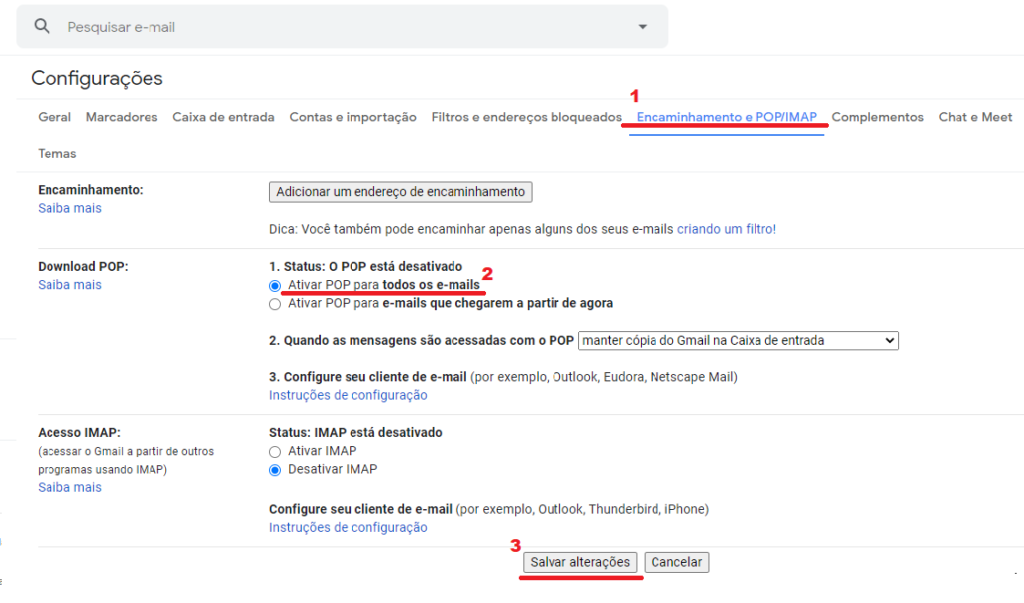
Retorne a tela de “ver todas as configurações’’.
Selecione a opção de Contas de importação e em seguida Adicionar uma conta de e-mail.

Informe seu e-mail novamente e clique em “próxima”

Digite a senha da sua conta de e-mail e selecione a porta.
- Porta POP3: 995 (SSL ativado) recomendado
- Porta POP3: 110 (SSL desativado)
Clique em Adicionar conta.

Pronto, agora você pode tanto enviar como receber mensagens do seu e-mail através da sua conta do Gmail!